重装系统没有硬盘解决方法
- 时间:2016年10月25日 02:00:04 来源:魔法猪系统重装大师官网 人气:2668
最近有网友在重装系统的时候,遇到了重装系统无硬盘这种非常尴尬的问题。其实重装系统没有硬盘时有发生,非常多的网友遇到重装系统无硬盘这个问题的时候束手无策。今天小编宣布,大家的烦恼就此解决了。因为小编把最棒的重装系统没有硬盘解决方法给网友们带来了。
硬盘数据线接触不良。
硬盘没有连接到位,将电脑机箱电源拨掉,然后重新把硬盘数据线连接一下,或换一根硬盘数据线再连接。
U盘启动盘自身原。
当然U盘启动盘自身的问题也会导致进入PE后检测不到硬盘的情况,那么我们只能重新制作U盘启动盘,推荐大家使用U帮忙U盘启动盘制作工具,这个兼容性很好。也可以参考怎么用u盘重装系统教程学会安装系统。
硬盘AHCI模式导致找不到硬盘。
U盘装系统找不到硬盘解决办法是更改硬盘模式为IDE即可
以联想笔记本为例:刚开机按F2进入BIOS,(注意:如果您不知道具体是哪个键进入BIOS,那么刚开机时请仔细看屏幕,会有提示的)进入BIOS后,可按左右上下 键调整选项,然后选中Advanced,再选中SATA那个选项,按回车后出来两个选项,然后选中AHCI 那个选项,将他切换为IDE即可。
如下图所示:
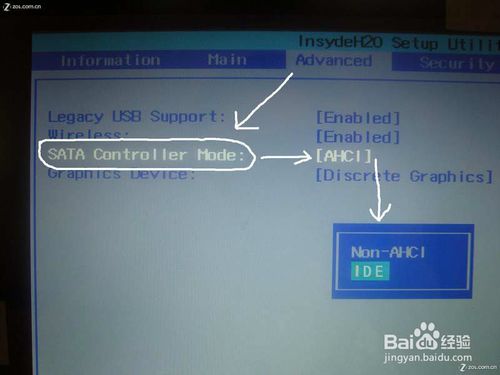
以上的全部内容就是小编为网友们带来的重装系统没有硬盘解决方法。其实重装系统无硬盘这个问题并不严重,当然要排除硬盘损坏的情况。上面的教程已经非常清楚详细的把重装系统无硬盘的解决办法都告诉大家了。可以把教程收藏起来,以后遇到同样的问题就能第一时间拿出教程解决了。
重装系统无硬盘,重装系统没有硬盘








